通信ログやプログラムを見ていて「この部分はとっておきたい!」と思ったときに、すばやくカードに登録できて便利です。
例)インターネットエクスプローラーから一発登録する手順
他のソフトでも大抵同じように一発登録ができます。
- 登録したいテキストを選ぶ。
まず、下のように登録したい部分を選択(反転表示)します。
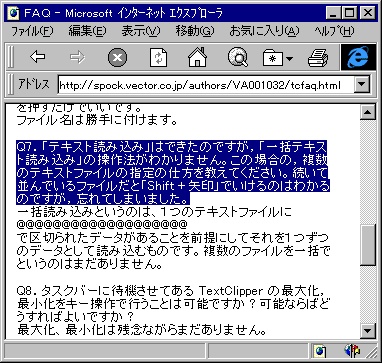
- ボタンウィンドウの一発登録フォルダボタン
 をマウス左で押す。
をマウス左で押す。
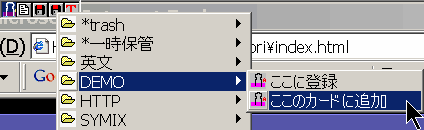 登録先のフォルダ一覧が表示されるので、登録先と登録方法を指定します。
登録先のフォルダ一覧が表示されるので、登録先と登録方法を指定します。
うまくフォルダ一覧が表示されないときは、再度、同じアイコンをマウスで左クリックします。
ブラウザ(インターネット・エクスプローラ)から一発登録でカードに追加すると、テキスト・データだけでなく、画像や表も同時に取り込むことができます。
(バージョン7.8 〜で追加された機能です。
スタイルシートCSSで指定した、色やフォントは、再現できません。)
画像や表も同時に取り込む場合には、環境設定(O)→環境設定(O) その他タブで、「WEBからの一発登録はHTMLで保存する」にチェックを入れます。
一発登録ボタンアイコン をマウス左クリックした場合は、TCデータファイルのデフォルトフォルダに、手順1で選んだテキスト(例では、「Q7...(中略)...ました。」)が登録されます。
をマウス左クリックした場合は、TCデータファイルのデフォルトフォルダに、手順1で選んだテキスト(例では、「Q7...(中略)...ました。」)が登録されます。